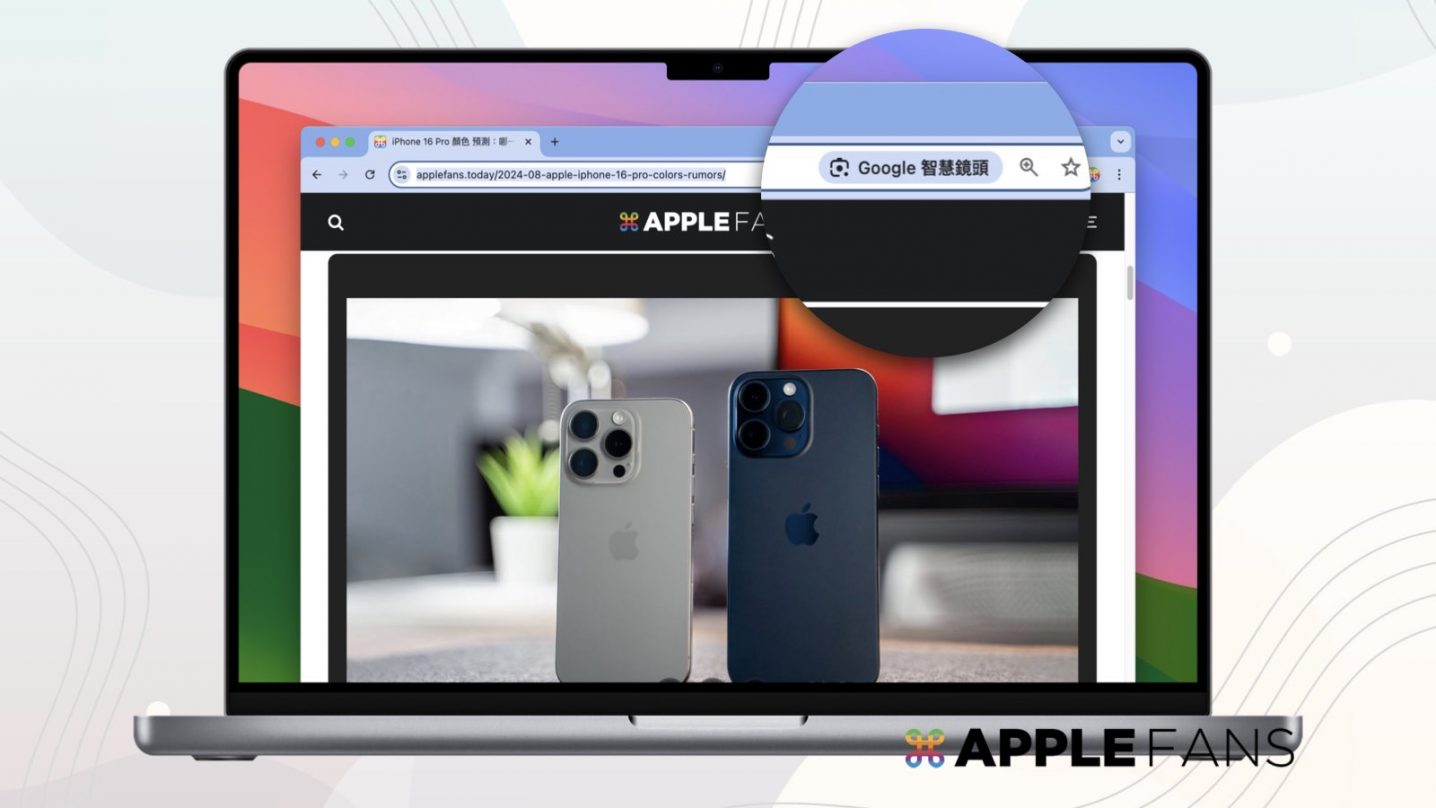手機版的 Chrome 有一個好用的 Google 智慧鏡頭功能,可以透過鏡頭拍攝不知道該如何用文字搜尋的物件,也可以即時翻譯、或者抓取鏡頭中的文字,現在這個好用的功能已經在 Chrome 桌機推出,一起看看在 Chrome 桌機該如何使用 Google 智慧鏡頭 功能吧!
如何在 Chrome 桌機使用 Google 智慧鏡頭 功能呢?
為了要讓使用者覺得 Chrome 越來越好用,Google 不斷地利用人工智慧(AI)技術改善 Chrome 的瀏覽體驗,提升速度、安全性以及便利性,所以原本在手機版的 Google 智慧鏡頭 功能,Google 也讓它搬到 Chrome 桌機版 ,讓使用者直接在桌機版的 Chrome 瀏覽器,框選搜尋、也可進一步加入搜尋條件來限縮需要的資訊,感受 Google 智慧鏡頭功能的厲害之處。
哪裡可以看到 Google 智慧鏡頭功能?
當你的 Chrome 桌機版已經支援 Google 智慧鏡頭功能的時候,你可以從以下三個地方看到/找到它的身影:
① 網址列的最右邊,會有一個 Google 智慧鏡頭的圖示
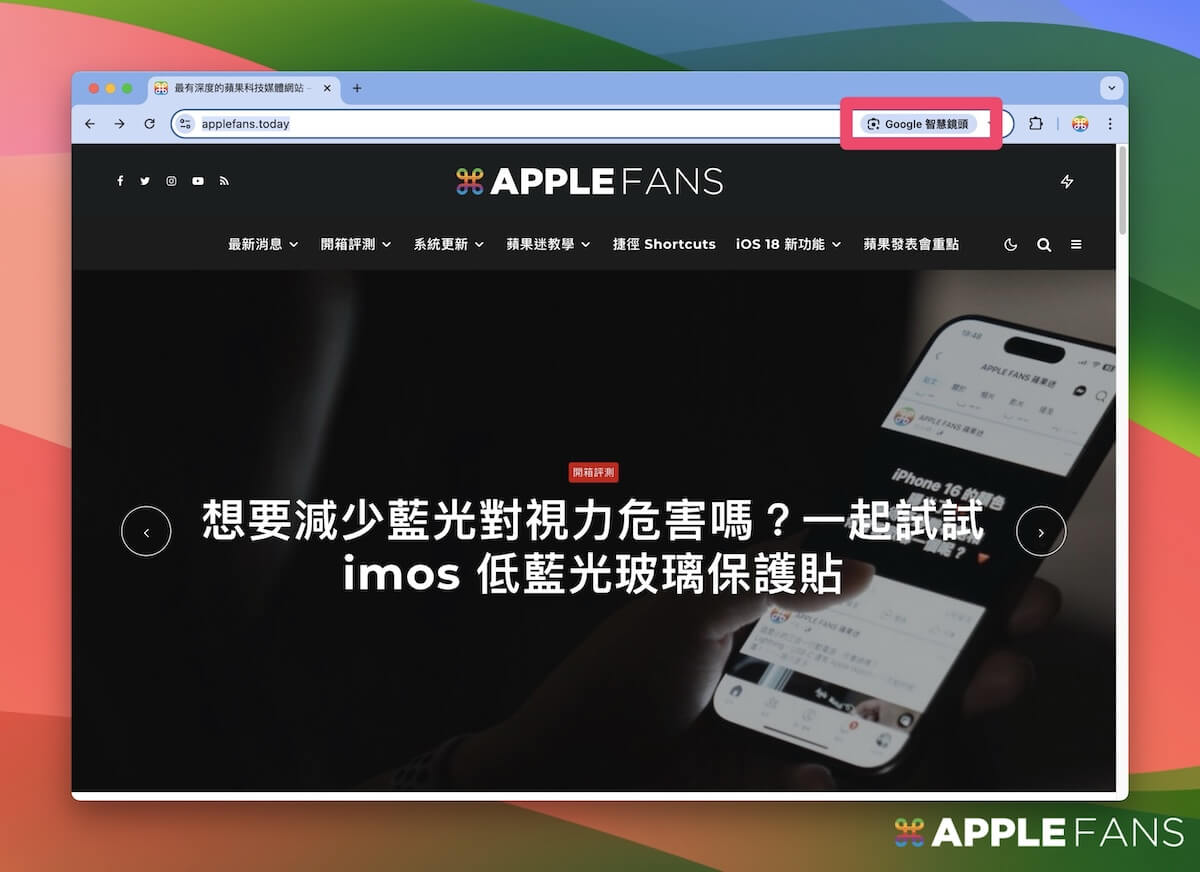
② 在網頁的圖片/內容上,點擊右鍵 > 選擇「透用 Google 智慧鏡頭搜尋」
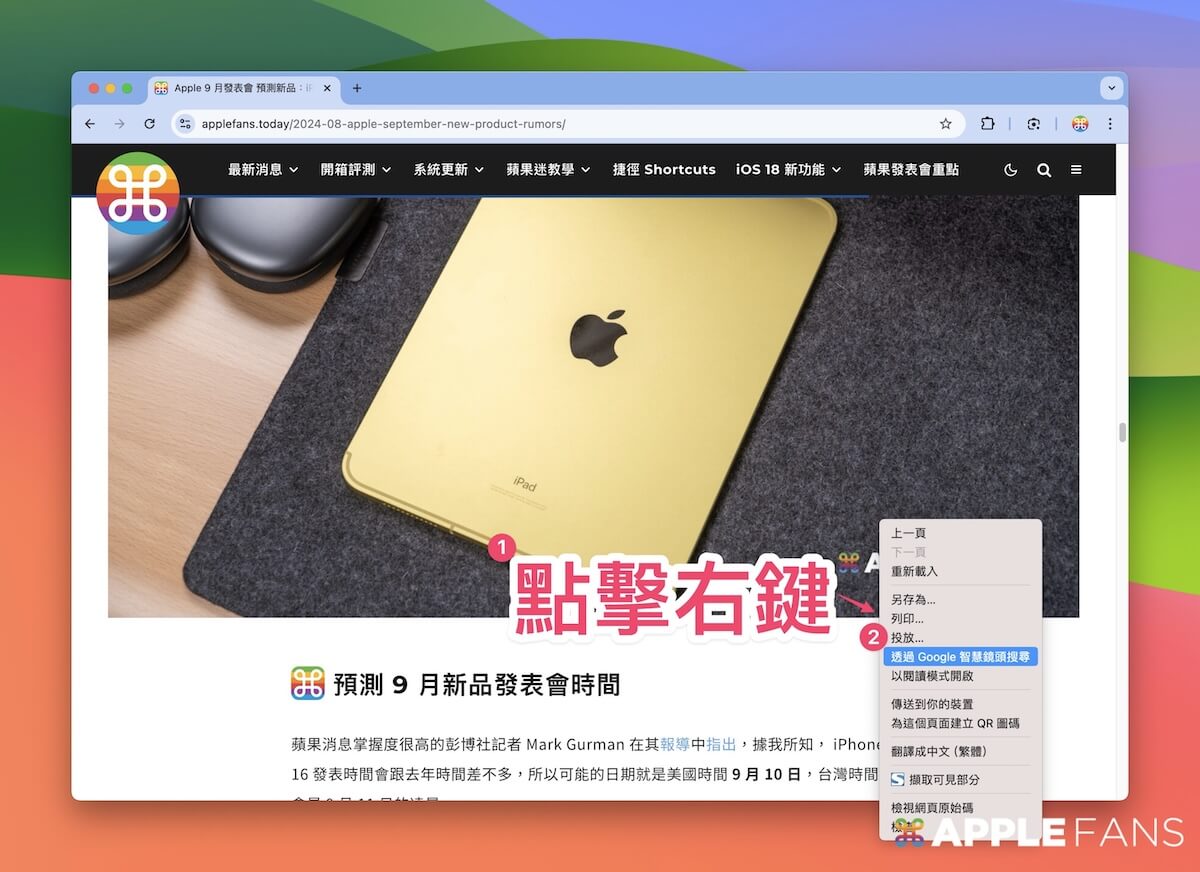
③ 在 Chrome 個人圖示旁的三點選單,叫出「透過 Google 智慧鏡頭搜尋」功能
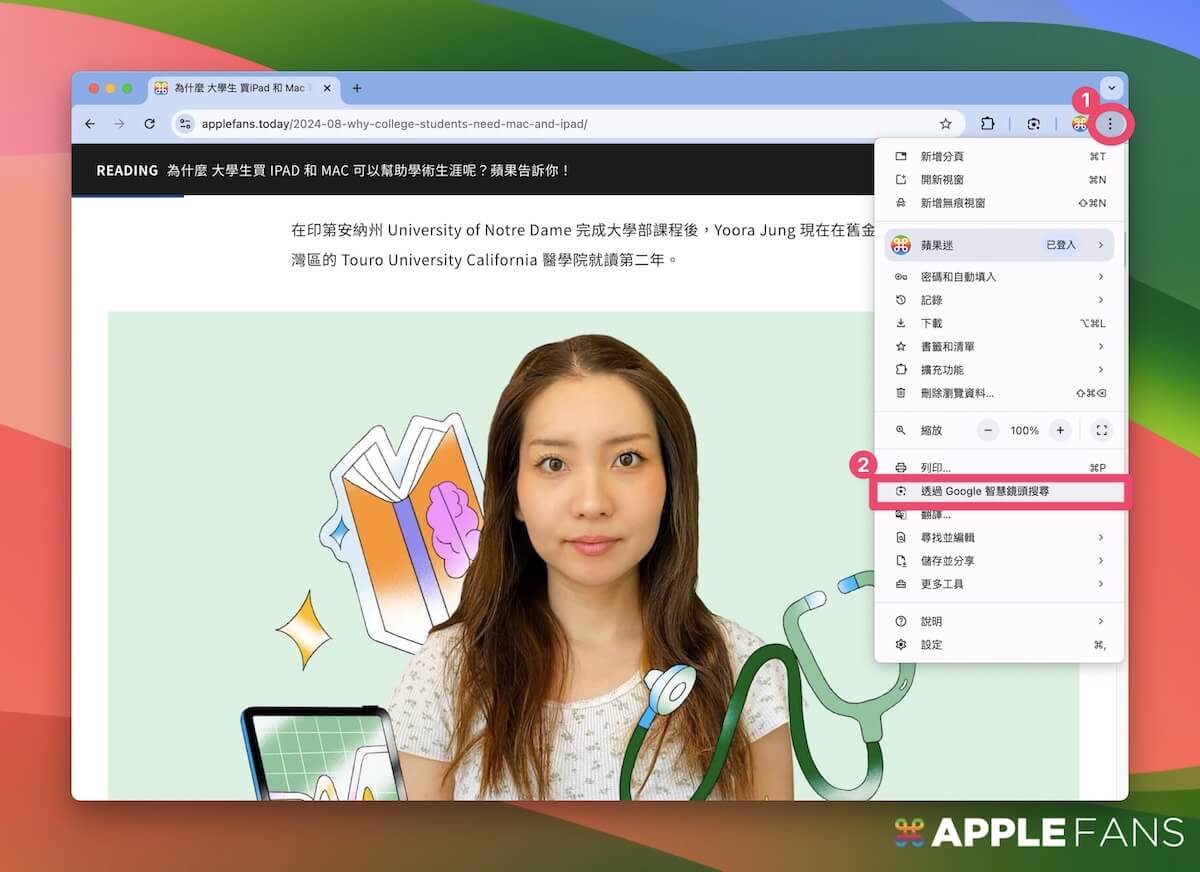
Chrome 桌機的 Google 智慧鏡頭,可以做到哪些事呢?
① 拖曳即可搜尋
延續手機版 Google 智慧鏡頭功能的操作,只要開啟「Google 智慧鏡頭」功能,你可以直接在網頁內容框選想要搜尋的資訊,圖片、文字都可以。
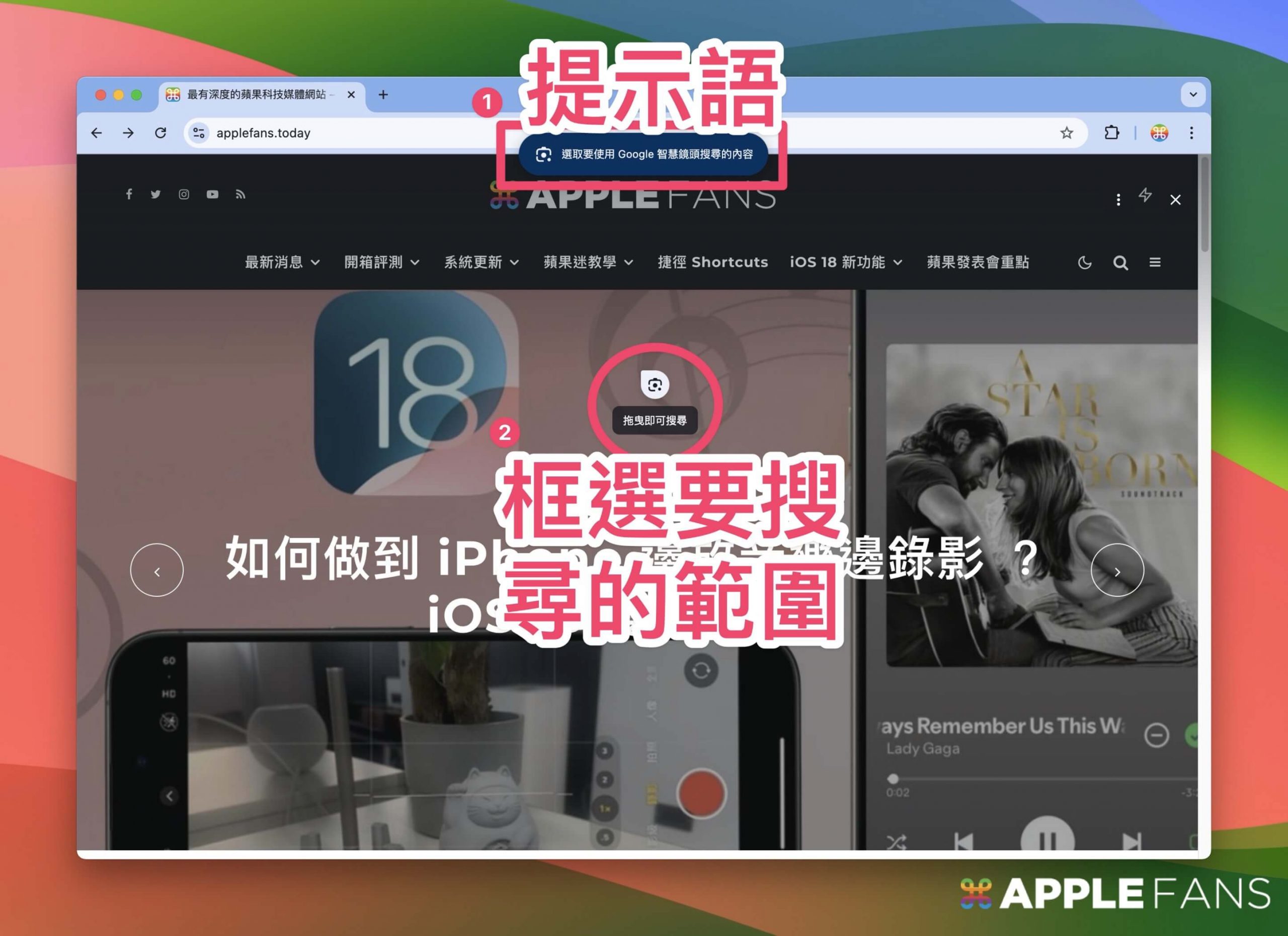
只要在網頁看到的任何內容,都可以直接框選起來,一框選,Google 立刻就會跳出搜尋結果,運算速度真的很快。
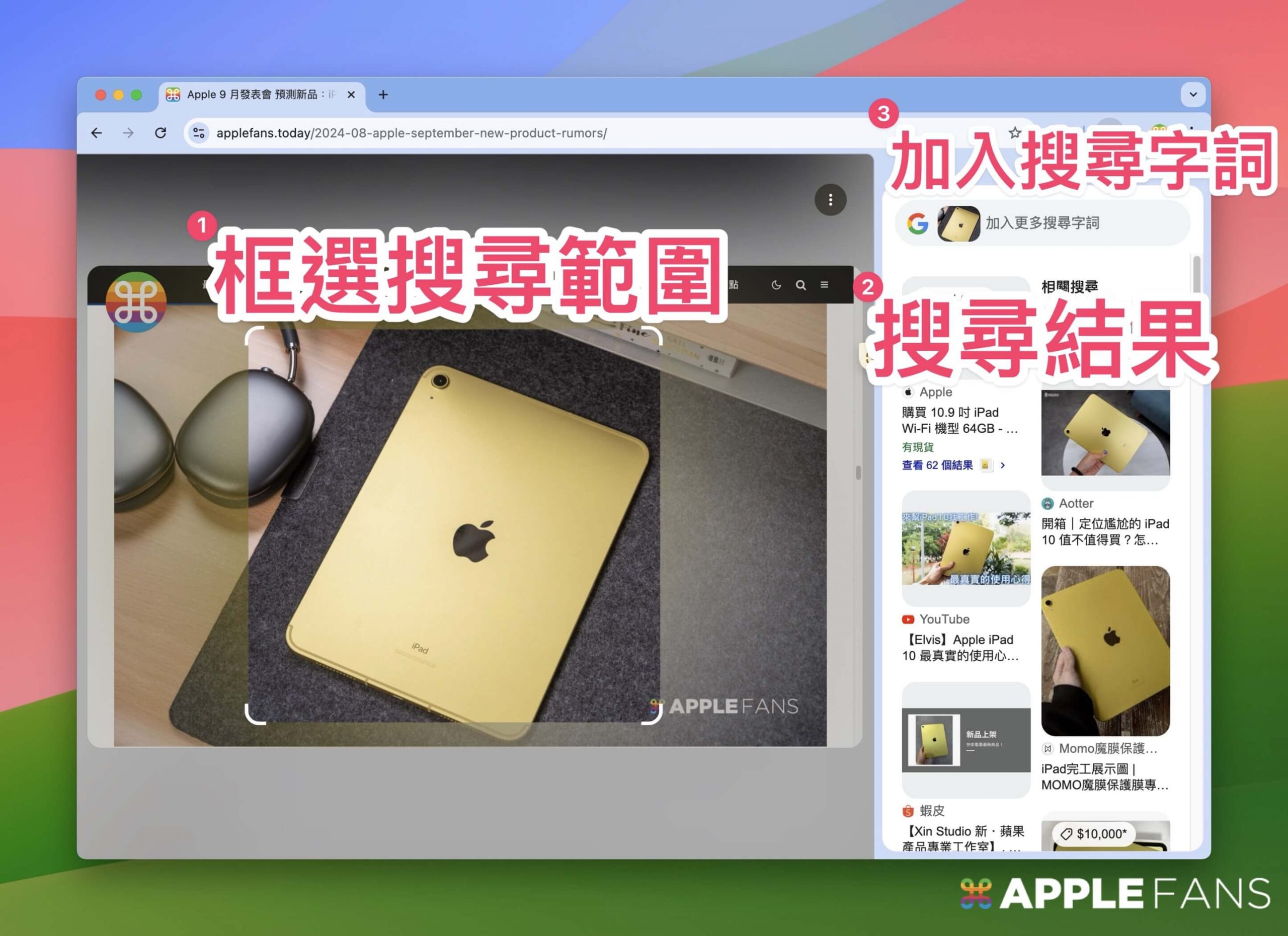
② 堆疊搜尋字詞
搜尋後,你都可以在上方的「輸入框」加上想要添加的關鍵字詞,如:顏色、容量等資訊,在搜尋結果就會變成有加上搜尋字詞的結果。
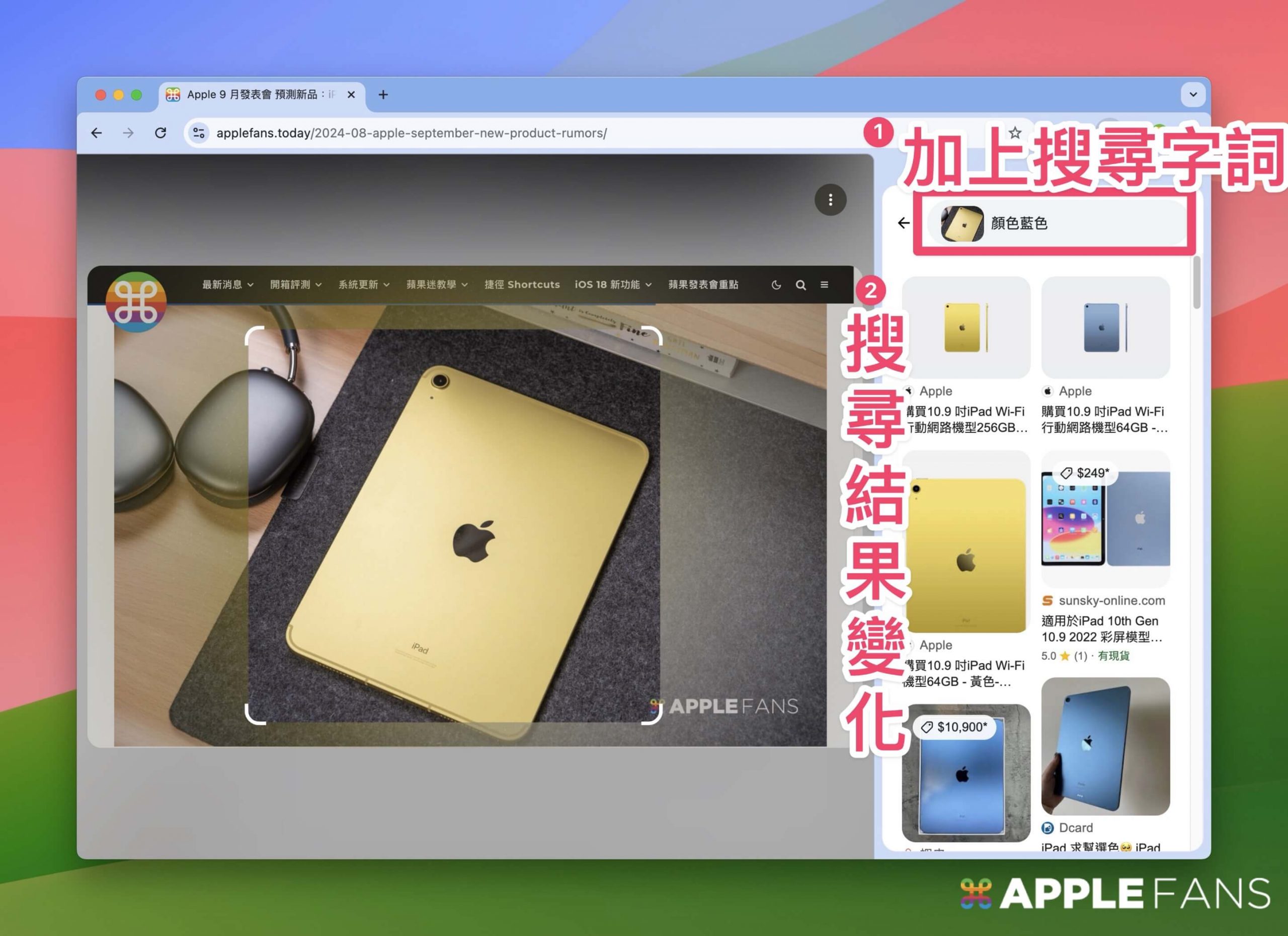
③ 圖片上的文字,也可以框選搜尋
除了大範圍的框選網頁內容來做為搜尋條件之外,Google 智慧鏡頭也可以直接框選圖片上的文字,選取後,也會直接挑出搜尋結果,這跟蘋果的原況文字功能雷同。
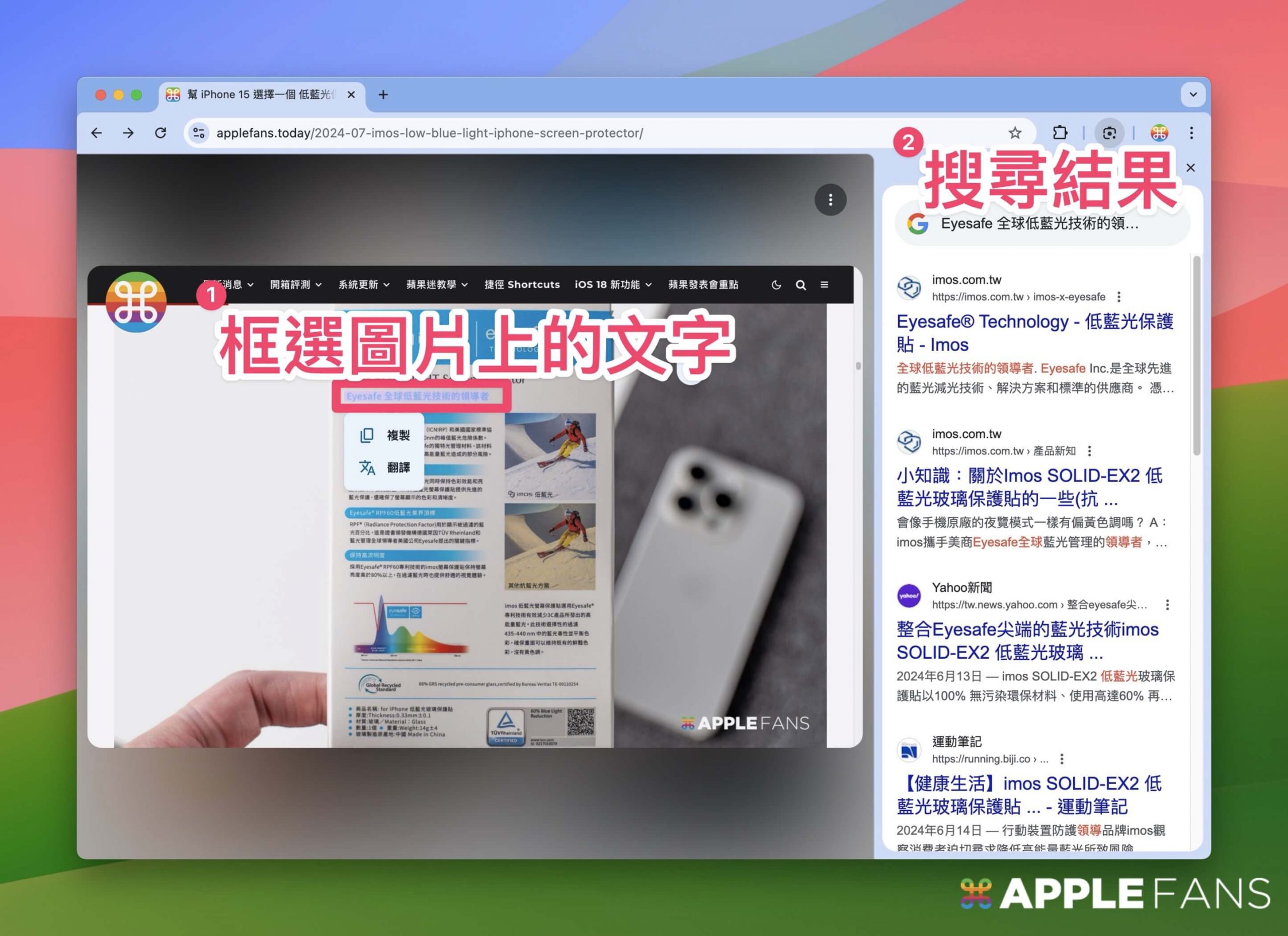
Google 智慧鏡頭不僅可以跳出搜尋結果,它還整合其下的「翻譯」功能,所以當你選擇翻譯選項時,搜尋結果的欄位就變成 Google 翻譯的結果。
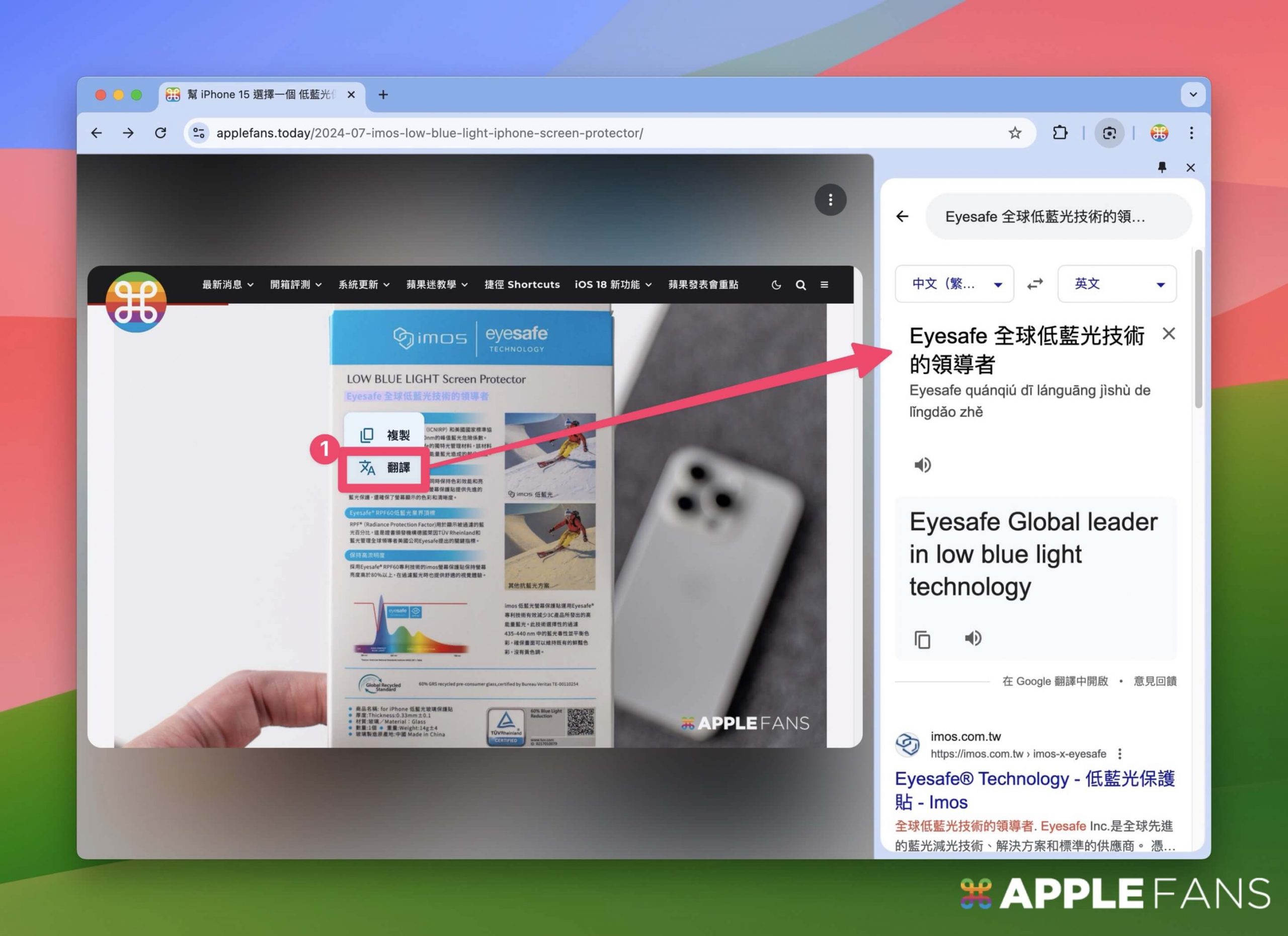
總結
Chrome 桌機加入 Google 智慧鏡頭功能的好處,就是你在網頁看到什麼內容,直接框選起來就好,不用再廢力思考要怎麼下搜尋關鍵字,或者特別把圖片儲存下來,再丟到 Google 去搜尋。
除了在 Chrome 桌機加入 Google智慧鏡頭功能之外,Google 透過人工智慧(AI)技術加入兩個實用的 AI 新功能,包含標籤頁比對,它會把不同標籤頁的資訊內容,匯整成一個比較頁面,內容會產品規格、特點、價格和評論等資訊;另一個是重現瀏覽歷史記錄,讓你可以在網址欄中直接輸入:「上週我看過的那家冰淇淋店是什麼?」類型的問題,Chrome 就會顯示最佳的歷史記錄結果。
只是很可惜的,這兩個 AI 新功能目前台灣還沒推出,想要感受 AI 技術在 Chrome 帶來的便利性,就要一起再等等。
- 相關文章:Google 開放 YouTube 睡眠計時器 功能 搶先試用!
- 相關文章:Chrome 新功能!讓你直接把網路圖片儲存在 Google 相簿中
- 相關文章:Google Map 加入語音報路名!它播報方式跟 Apple Map 有何不同呢?
- 相關文章:【教學】如何將 Google 相簿匯入 iCloud 照片?
如果想第一時間看到更多 Apple 相關資訊,請追蹤蘋果迷粉絲團以掌握最新訊息,並且訂閱我們 YouTube 頻道,取得直播第一時間通知,或者加入蘋果迷社團跟大家一起討論使用心得哦~
如果想要與蘋果迷近距離聊天,可以加入我們的 YouTube 頻道會員,前往會員專屬的 Discord 聊天室找我們。